导读只要上网,每天你都会到各种各种的资讯,今日小编也是到网上收集了一些与Win7旗舰版如何显示隐藏文件夹相关的信息,那么下面分享给大家一起
只要上网,每天你都会到各种各种的资讯,今日小编也是到网上收集了一些与Win7旗舰版如何显示隐藏文件夹相关的信息,那么下面分享给大家一起了解下吧。
有些使用Win7旗舰版的小伙伴,之前为了个人文件的隐私保护,把某些文件夹给隐藏起来了,结果需要用到的时候却打不开了,忘记如何显示隐藏文件夹了。别着急,下面小编就给大家说一下Win7旗舰版是如何显示隐藏文件夹的。
显示隐藏文件夹方法:
点击“我的电脑”。

打开我的电脑,在导航栏中点击‘工具’。
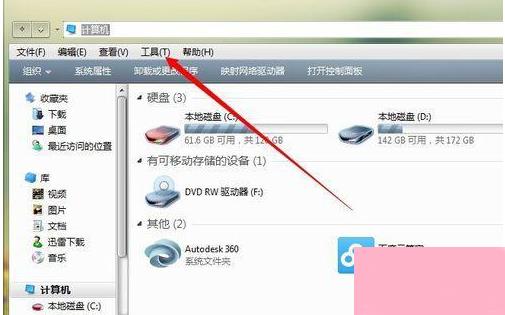
点击之后会出现下拉地址,点击‘文件夹选项’进入。
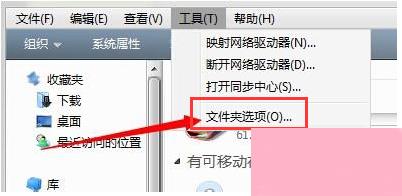
点击进入文件夹选择之后点击‘查看’。
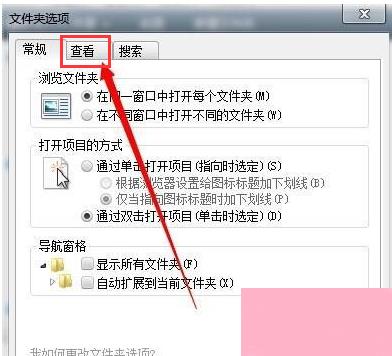
进入查看后拉动滚动条,找到‘隐藏受保护的操作系统文件’把前面的勾去掉,再把不显示隐藏的文件设置成显示隐藏文件。
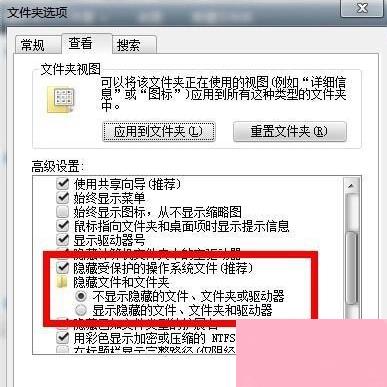
设置完成之后确定,然后再看看有没有成功。
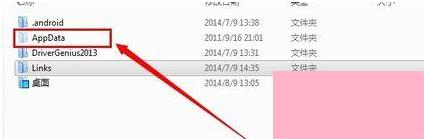
以上就是关于Win7旗舰版显示隐藏文件夹的方法了,系统之家还有更多关于Win7系统的介绍噢~
通过上面的介绍,相信大家对于这个Win7旗舰版如何显示隐藏文件夹也有了一定的了解了,希望小编精心整理的这篇内容能够解决你的困惑。